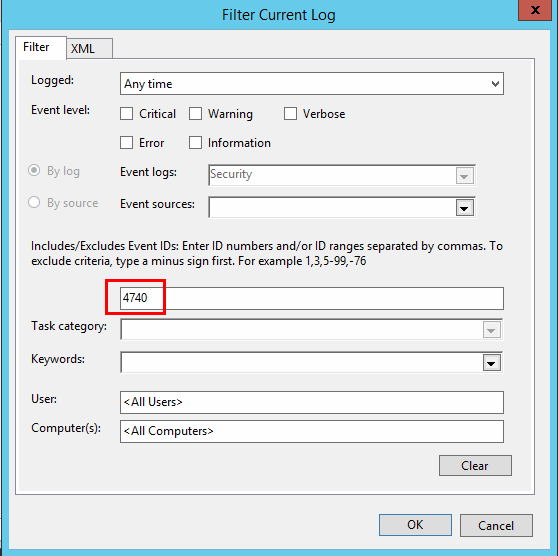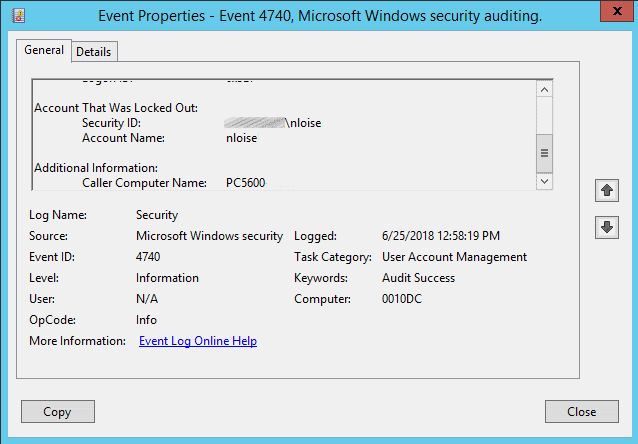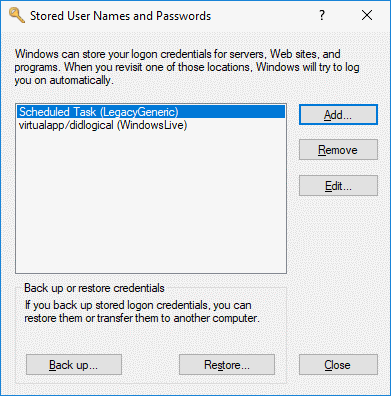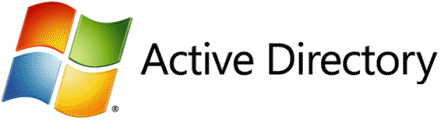
Si trabaja con TI en un entorno de Microsoft Active Directory, es posible que haya experimentado problemas en los que la cuenta de un usuario se queda bloqueada. Aquí hay un tutorial que muestra todo lo que necesita saber sobre cómo rastrear la computadora que bloquea cualquier cuenta de AD.
Encuentra el controlador de dominio donde ocurrió el bloqueo
- Descargue las herramientas de administración y bloqueo de cuentas de Microsoft en cualquier computadora del dominio donde tenga derechos de administrador.
- Crea una carpeta llamada "ALTools"En su escritorio, luego ejecute"ALTools.exe”Para extraer los archivos a esa carpeta.
- Desde el "ALTools"Carpeta, abra"LockoutStatus.exe“.
- Seleccione “Expediente” > “Seleccione un objetivo“.
- Especifica el "Nombre de usuario objetivo"Que sigue siendo bloqueado y el"Nombre de dominio de destino". Si no ha iniciado sesión como administrador de dominio y le gustaría usar credenciales alternativas, marque la casilla “Utilizar credenciales alternativas", Luego escriba una cuenta de dominio"Nombre de usuario“, “Contraseña", Y"Nombre de dominio“.
- Seleccione “DE ACUERDO“, Y el usuario aparecerá en la lista, junto con el nombre del controlador de dominio donde se bloquea la cuenta.
Encontrar equipo de bloqueo utilizando registros de eventos
- Inicie sesión en el controlador de dominio donde se llevó a cabo la autenticación.
- Abierto "Visor de eventos“.
- Expandir "Registros de Windows" entonces escoge "Seguridad“.
- Seleccione “Filtrar registro actual ... ”En el panel derecho.
- Reemplace el campo que dice "" con "4740", Luego seleccione"DE ACUERDO“.
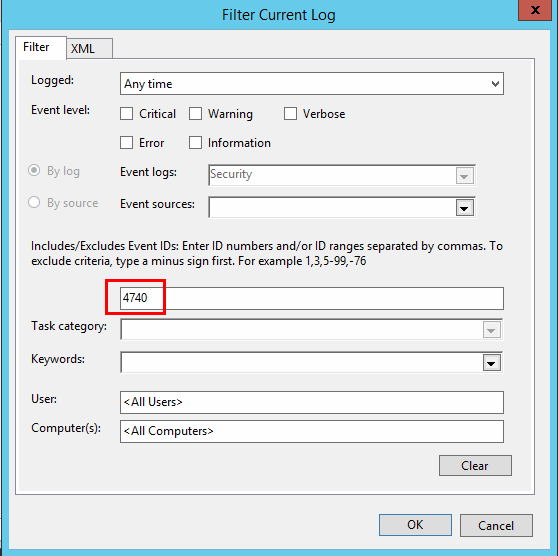
- Seleccione “Encontrar"En el panel derecho, escriba el nombre de usuario de la cuenta bloqueada, luego seleccione"DE ACUERDO“.
- El Visor de eventos ahora solo debe mostrar los eventos en los que el usuario no pudo iniciar sesión y bloqueó la cuenta. Puede hacer doble clic en el evento para ver los detalles, incluida la "Nombre de la computadora que llama", Que es de donde viene el bloqueo.
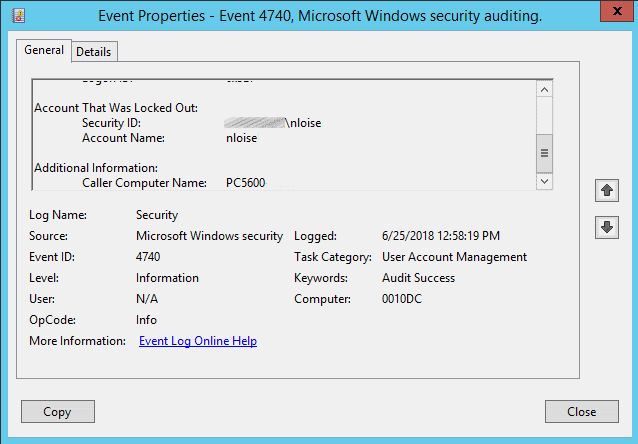
Encontrar lo que específicamente es bloqueo de cuenta en la computadora
Si la computadora ha iniciado sesión desde antes de que la contraseña de la cuenta haya sido cambiada o bloqueada, un simple reinicio puede hacer el truco. De lo contrario, siga estos pasos para verificar las credenciales almacenadas que podrían estar vinculadas a una tarea en ejecución y bloquear la cuenta.
- Inicie sesión en la computadora desde donde se producen los bloqueos.
- Descarga PsTools desde Microsoft.
- Extraer el singlePsExec.exe archivo a "C: \ Windows \ System32“.
- Seleccione “comienzo", Entonces escriba"CMD“.
- Botón derecho del ratón "Símbolo del sistema", entonces escoge "Ejecutar como administrador“.
- Escribe lo siguiente, luego presiona "Entrar“:
psexec -i -s -d cmd.exe - Se abrirá otra ventana de comando. Escriba lo siguiente en esa ventana, luego presione “Entrar“:
rundll32 keymgr.dll, KRShowKeyMgr - Aparecerá una ventana que muestra una lista de nombres de usuario y contraseñas almacenados. Usted puede optar por "retirar"Elementos de esta lista que pueden estar bloqueando cuentas, o seleccione"Editar… ”Para actualizar la contraseña.
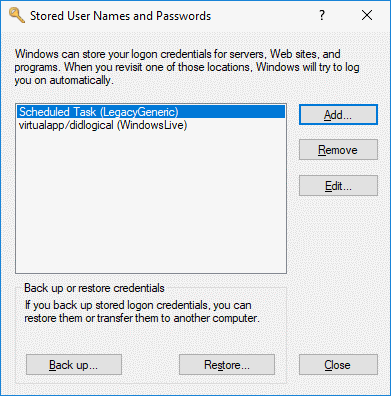
Preguntas más frecuentes
El registro de eventos me dice que un nombre de computadora que no existe en nuestro entorno de AD está bloqueando la cuenta. ¿Cómo puedo rastrearlo y detenerlo?
Lo más probable es que alguien haya instalado la aplicación Outlook en un teléfono o tableta personal. El dispositivo está intentando autenticarse a través de un dispositivo diferente, como un servidor de Microsoft Exchange. Puedes verificar esto con los siguientes pasos:
- Realice los pasos 1-6 como se describe arriba en la sección "Encuentra el controlador de dominio donde ocurrió el bloqueo" sección.
- Inicie sesión en el controlador de dominio y habilite el registro de depuración para el servicio Netlogon.
- Espere a que el bloqueo vuelva a ocurrir. Una vez que lo haya hecho, vuelva a la herramienta Estado de bloqueo, haga clic con el botón derecho en el DC, luego seleccione "Abrir el registro de Netlogon“.
- Seleccione “Editar” > “Encontrar”Y busque el nombre de usuario bloqueado de la cuenta. Debe mostrar el nombre de la computadora de la persona que llama seguido de otro nombre de computadora entre llaves de donde provienen las solicitudes.